AzPainter2を使おう〜HOMEへ > イラスト講座 >【その2】オイルパステル風〜メイキング
メイキング〜オイルパステル風【その2】
テクスチャを変えて、細部を塗りこんでいく
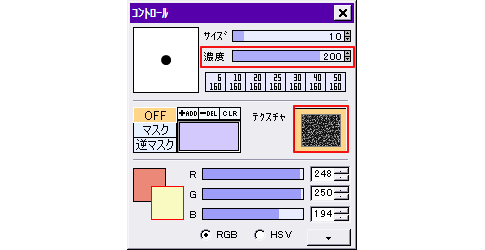
(色鉛筆画風の時と同様に)
テクスチャを今までのものよりも、細かく濃いものに変えます。
ツールの濃度も少し高くしました。
こうして塗ると白い点々が目立たなくなり、強調したい部分もしっかりと塗り込めます。
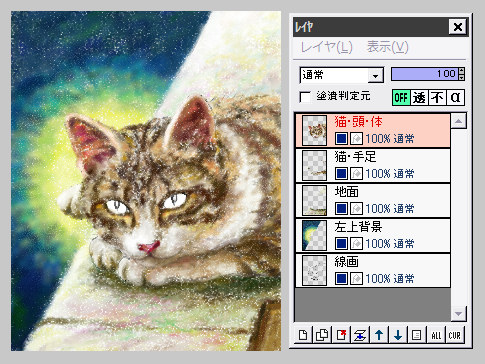
目以外を塗り終わりました。
ぼかしや指先ツールは一切使っていませんが、元々がエッジのソフトなブラシツールなので、後半テクスチャを変えてから塗った部分は、オイルパステルを指で伸ばしたような効果が出ています。
目を塗り、ハイライトを入れる
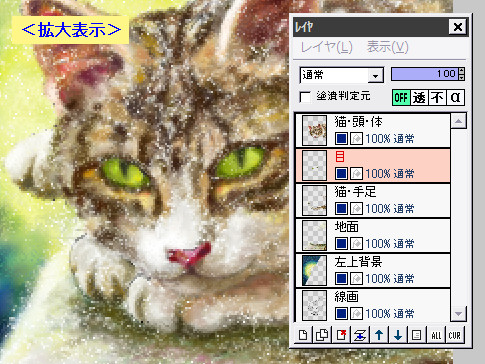
目のレイヤを追加し、頭・体レイヤの下に置きます。
まず鈍い黄緑色で瞳全体を塗ってから、写真を良く見て濃淡を付けます。
眼球の透明感と丸みが感じられるように・・・。
さらに黒目を描き入れます。
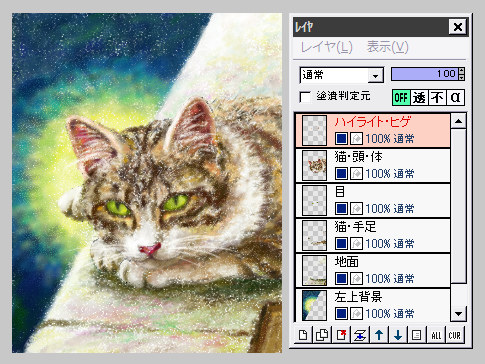
一番上に、ハイライト用のレイヤを追加します。
ツールのサイズを小さくして、猫の耳の白い毛やヒゲ、体の白い差し毛などを描きます。
あまり白すぎると悪目立ちしてしまうので、適度な白さで。
(描画色自体は完全な白で構いませんが、ツールの濃度や筆圧で加減)
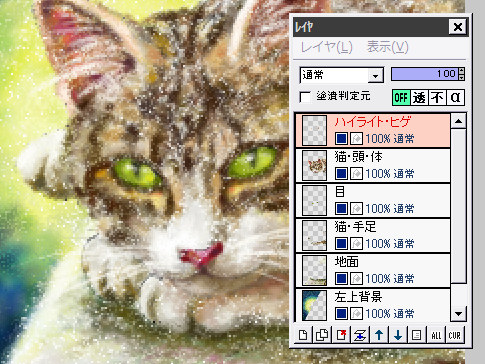
最後に、目のハイライトを描きます。
これもあくまで周りの色となじませる感じで。
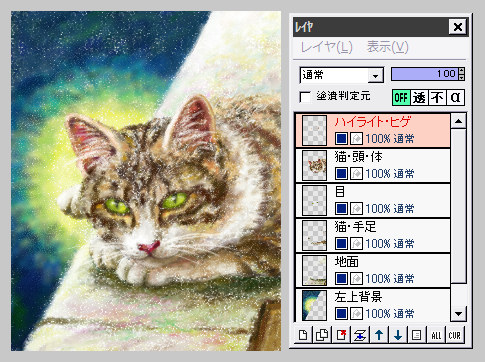
全体を良く点検します。
ヒゲの毛穴(笑)を描き忘れていたので入れました。
うっすら見えている線画のうち、無くても構わないものは消しゴムで消します。
「色で描く」感じの仕上がりになっていれば、OKです。
質感をつけて仕上げる
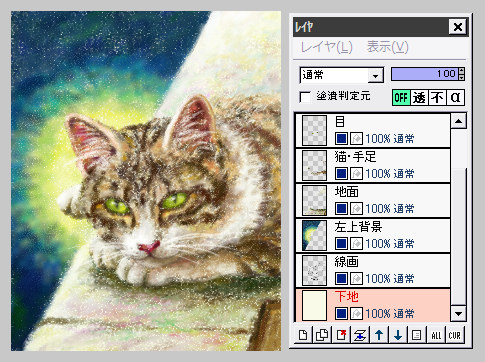
質感のつけかたも、色鉛筆画風と同じです。
下地用のレイヤを追加して一番下に置き、わずかに色味のついた白で塗りつぶします。
(完全な白だと、質感がつかないため)
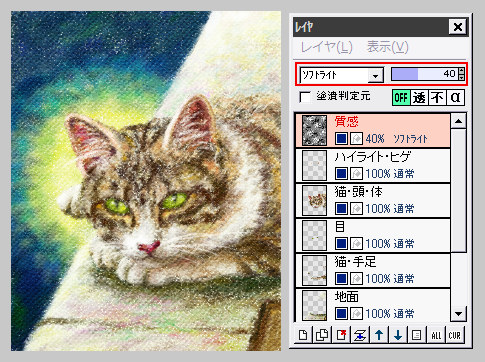
質感レイヤを一番上に追加します。
白で塗りつぶし、「ノイズ」量100くらい、「ハーフトーン」を「角度を全て45度に」で、「エンボス」(初期設定のまま)を実行したら、合成モードを「ソフトライト」にしましょう。
色鉛筆画の時よりも、画材を塗りこんで表面が滑らかになった感じを出したいので、不透明度を40%に下げました。
これで完成です。
なお、メイキング用作例は小さな画像サイズで描きましたが、この描き方はある程度大きな画像の方が描き易く、雰囲気も出ると思います。
前のページへ戻る
| メイキング〜色鉛筆画風 | テクスチャ機能 | メイキング〜透明水彩風 |
| デコボコの質感をつける | アナログ風水彩画加工 | 描画ツールでボーダー |